IPhone-näytön avaaminen
Unohditko iPhonen salasanan ja suljettu pois iPhonesta? iPhone on poistettu käytöstä väärän salasanan kirjoittamisen jälkeen? iPhone-ruutu on rikki ja pääsy salasanaan ei onnistu? Tenorshare 4uKey on helppo työkalu, joka on suunniteltu avaamaan iPhonen näytön ilman iTunesin palauttamista. Tenorshare 4uKey pystyy poistamaan sen muutaman minuutin kuluttua riippumatta siitä, onko kyseessä 4-numeroinen salasana, 6-numeroinen salasana, mukautettu numerokoodi tai aakkosnumeerinen salasana.
Vaihe 1: Lataa ja asenna 4uKey
Lataa ja asenna 4uKey PC: hen tai Maciin, käynnistä ohjelma ja valitse toiminto "Avaa lukitusnäytön salasana" aloittaaksesi.

Vaihe 2: Liitä iPhone tietokoneeseen
Liitä iPhone tietokoneeseen ja ohjelmisto tunnistaa sen automaattisesti. Valitse pääkäyttöliittymästä "Käynnistä".

Jos laitetta ei voi havaita, noudata alla olevia ohjeita, kun haluat laittaa laitteen "Recvoery Mode" - tai "DFU-tilaan", jotta se havaitaan.
Opas, miten pääset "laskutusmuotoon":

Ohjeita "DFU-tilaan":
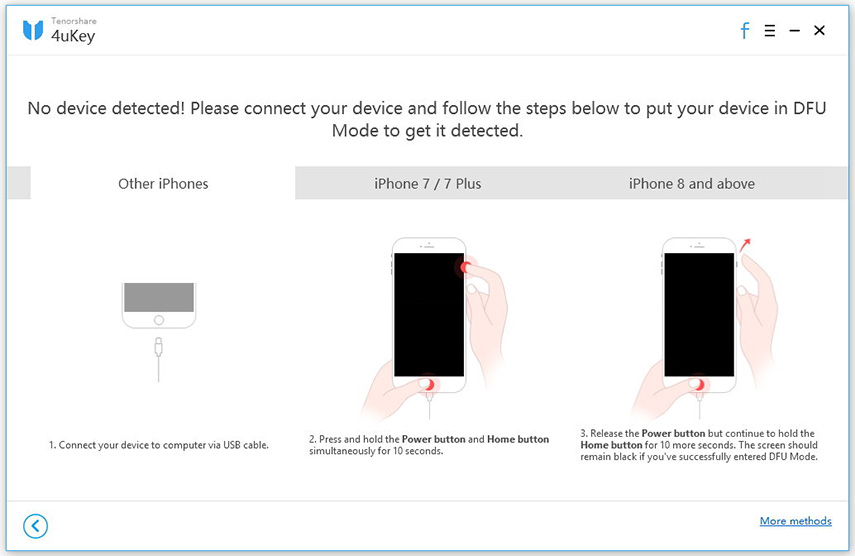
Vaihe 3: Lataa laiteohjelmistopaketti
Nyt sinua pyydetään lataamaan uusin laiteohjelmistopaketti. Valitse tallennuspolku ja napsauta "Lataa" jatkaaksesi.

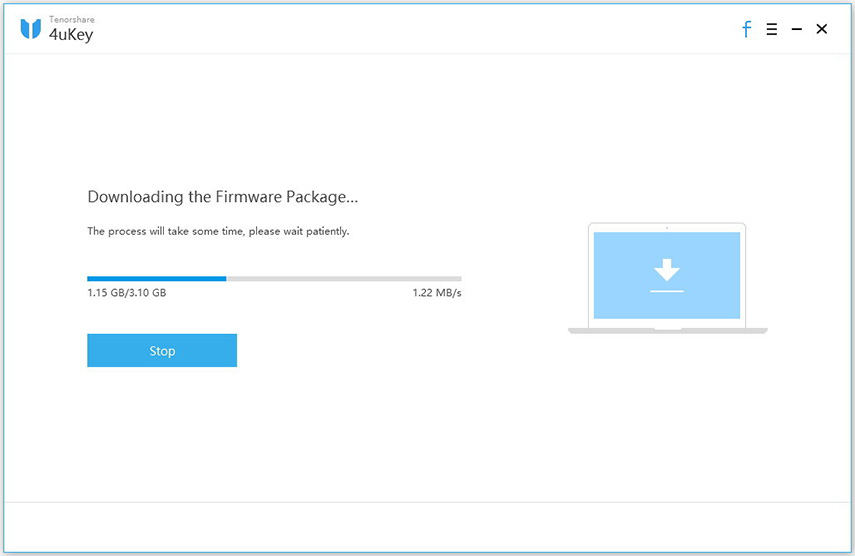
Vaihe 4: Aloita lukitun iPhonen lukituksen avaaminen
Kun laiteohjelmisto ladataan tietokoneeseen, voit aloittaa iPhonen salasanan poistamisen napsauttamalla Käynnistä avaus.
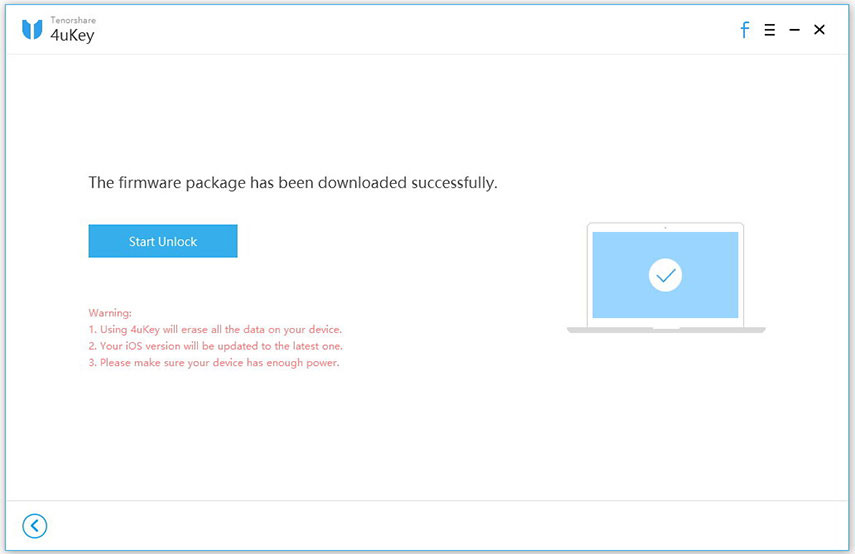
Koko prosessi kestää useita minuutteja. Pidä laite kytkettynä salasanan poistoprosessiin.
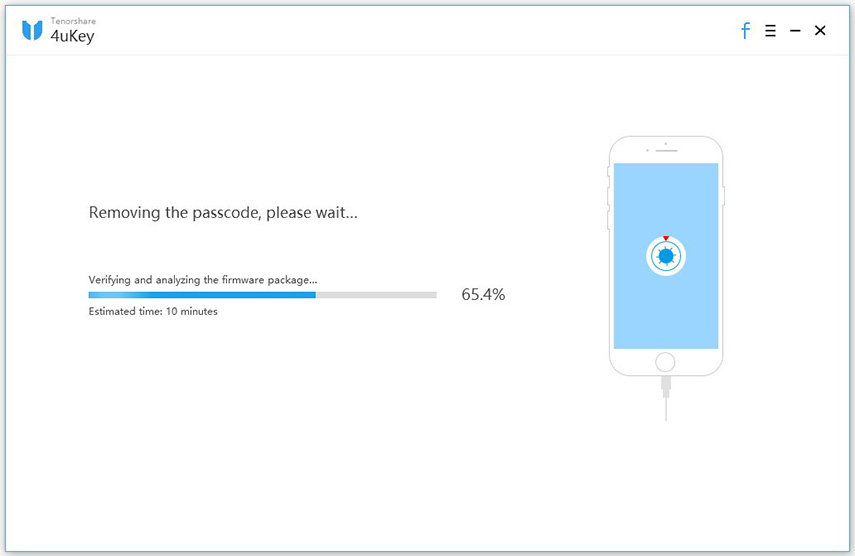

Vaihe 5: Palauta salasana
Kun iPhone-salasana on poistettuonnistuneesti, voit määrittää iPhonen uudeksi, kuten salasanan, kosketustunnuksen ja kasvotunnuksen asetukset. Jos sinulla on aiempi iTunes / iCloud-varmuuskopio, voit palauttaa iPhonen varmuuskopiosta.


![[Täysi opas] 2 tapaa avata SIM-kortti iPhonessa](/images/unlock-iphone/full-guide-2-ways-to-unlock-sim-card-on-iphone.jpg)







